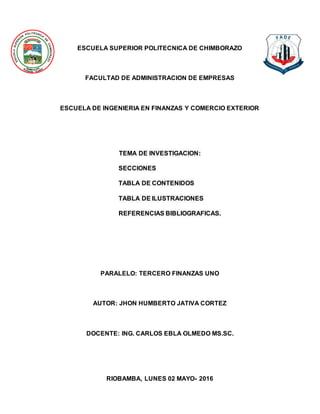
SECCIONES, TABLA DE CONTENIDOS , TABLA DE ILUSTRACIONES, REFERENCIAS BIBLIOGRÁFICAS.
- 1. ESCUELA SUPERIOR POLITECNICA DE CHIMBORAZO FACULTAD DE ADMINISTRACION DE EMPRESAS ESCUELA DE INGENIERIA EN FINANZAS Y COMERCIO EXTERIOR TEMA DE INVESTIGACION: SECCIONES TABLA DE CONTENIDOS TABLA DE ILUSTRACIONES REFERENCIAS BIBLIOGRAFICAS. PARALELO: TERCERO FINANZAS UNO AUTOR: JHON HUMBERTO JATIVA CORTEZ DOCENTE: ING. CARLOS EBLA OLMEDO MS.SC. RIOBAMBA, LUNES 02 MAYO- 2016
- 2. Tabla de contenido TABLA DE ILUSTRACIONES ............................................................................................4 ANEXOs.................................................................................................................................5 1. Justificación.....................................................................................................................I 2. OBJETIVOS...................................................................................................................II 2.1. Objetivo general.......................................................................................................II 2.2. Objetivo específicos.................................................................................................II 3. Introducción.................................................................................................................. III CAPITULO I ..........................................................................................................................1 4. Secciones ........................................................................................................................1 4.1. ¿Cómo definimos una sección?................................................................................1 4.2 ¿Tipos de salto de secciones?...................................................................................1 ¿Cómo crear una sección en Word? ............................................................................2 4.1 ¿Cómo ver los saltos de sección en un documento? ................................................4 CAPITULO II.........................................................................................................................5 5 Tabla de contenidos ........................................................................................................5 5.1 ¿métodos para preparar una tabla de contenido? .....................................................5 5.1.1 Marcar elementos utilizando los estilos de título integrados ............................5 5.1.2 Pasos para crear una tabla de contenido ...........................................................6 5.1.3 Crear una tabla de contenido a partir de los estilos personalizados aplicados .7 5.1.4 Actualizar la tabla de contenido .......................................................................9 5.1.5 Eliminar una tabla de contenido ............................................................................9 CAPITULO III......................................................................................................................11 6. Tabla de ilustraciones .......................................................................................................11 5.1. Métodos para crear una tabla de ilustraciones .......................................................11 6.1.1 Usar títulos para crear una tabla de ilustraciones ...........................................11 6.2 Utilizar los rótulos de ilustraciones predefinidos por Word .......................................12 6.3 Usar estilos para crear una tabla de ilustraciones .......................................................13 CAPITULO IV .....................................................................................................................14 7. Referencias bibliográficas ............................................................................................14 7.1. Crear una bibliografía ................................................................................................14 CAPITULO V.......................................................................................................................15 8. Índice ............................................................................................................................15 8.1. Formas para insertar marcas de índice.....................................................................15
- 3. 8.1.1 de forma automática: ...........................................................................................15 8.1.2 De forma manual: ................................................................................................16 8.2. Insertar índice ...........................................................................................................17 9. CONCLUSIONES........................................................................................................18 10. BIBLIOGRFIA ..........................................................................................................18 11. ANEXOS ...................................................................................................................20
- 4. TABLA DE ILUSTRACIONES Ilustración 1: diseño de página opción saltos 2 ilustración 2: tipos de saltos de sección 3 ilustración 3: activación de las secciones en la barra de estado. 3 ilustración 4: tipos de saltos ERROR! BOOKMARK NOT DEFINED. ilustración 5: símbolo de mostrar todo 4 ilustración 6: estilos de word 5 ilustración 7: estilos para los títulos y subtítulos 6 ilustración 8: insertar una página en blanco 6 ilustración 9: panel de navegación 7 ilustración 10: actualizar tabla de contenido 8 ilustración 11: pasos para actualizar tabla de contenido 9 ilustración 12: pasos para eliminar tabla de contenido 9 ilustración 13: insertar la tabla de ilustraciones 11 ilustración 14: pestaña de referencias 12 ilustración 15: dialogo del título 12 ilustración 16: usar estilos para tabla de ilustración 13 ilustración 17: crear una bibliografía 14 ilustración 18: cuadro de dialogo del índice 16 ilustración 19: marca de entrada de índice 16 ilustración 20: índice y tabla 17
- 5. ANEXOS Anexos 1: documento microsoft word 20 anexos 2: saltos de página 20 anexos 3: tabla de contenido 21
- 6. INFORMATICA I I 1. Justificación El presente trabajo tiene como objetivo ampliar en el estudio de las diferentes herramientas que nos ofrece MICROSOFT WORD como: Secciones, Tabla de Contenidos, Tabla de Ilustraciones y Referencias Bibliografías ya que muchas de la personas tienen un inconsciencia sobre estos temas o lo han escuchado, pero no saben cómo aplicarlos en un documento, por ende es un factor que nos ayuda a obtener más conocimiento y así poder realizar trabajos de manera más eficiente. La razón de estos temas es muy posible para las personas en general, no solo para los estudiantes, ni profesionales ya que se lo utilizará en diferentes presentaciones de trabajos permitiéndoles explicar un diseño diferente en cada una de las presentaciones que hagan. Ésta búsqueda nos va a permitir conocer de una manera más detallada el movimiento de cada una de estas, las formas y técnicas de aplicación y así poderlas aprovechar de una manera correcta, ya que Word nos trae ciertas novedades. Recalcando que nos beneficia tanto para la persona quien realiza el trabajo como para la persona quien revisa, porque de ese modo evitamos la confusión del quien revisa y la mala calificación de parte del que presenta el trabajo. Lo que más me impacto en estos temas es que nos permite una mejor penetración y efectuar una buena presentación.
- 7. INFORMATICA I II 2. OBJETIVOS 2.1. Objetivo general Ejecutar la investigación, respecto a estos temas y decretar una serie de indagación empleando cada una de estas aplicaciones en el formato establecido. 2.2. Objetivo específicos Fundamentar teóricamente estudio valorativo del uso de las aplicaciones de este sistema que nos permite a ser más eficientes en los terceros semestres de Ingeniería en Finanzas de la Escuela Superior Politécnica de Chimborazo. Determinar el conocimiento sobre los temas establecidos dentro del marco institucional, y de esa forma seguir empleando este sistema. Valorar el uso eficiente de las aplicaciones de Word al importar el conocimiento en el día a día en la asignatura y registrar las ventajas y desventajas del uso de la Informática Aplicada I en el proceso de quienes forman el salón de clase en la ESPOCH en los terceros Semestres de Ingeniería en Finanzas.
- 8. INFORMATICA I III 3. Introducción En el campo del desarrollo humano, se habla del uso de las diferentes herramientas que nos ofrece Word, en este caso del Campo Educativo. Ya que ocupan un sitial hoy por hoy predominante en el desarrollo integran del ser humano, en donde, el docente es guía y el estudiante es el constructor de su propio conocimiento. Recalcando que los temas de secciones, tablas de contenido, tablas de ilustraciones e referencias bibliográficas es propicio adaptarlas al currículo escolar de las Tecnologías, pues los avances así lo obligan, ya que cada método utilizado en este trabajo es que, cada tema que investigamos observamos la obligación de aplicar en el trabajo, porque de nada nos sirve memorizar teóricamente si la práctica no lo hacemos, y al obtener este conocimiento no solo debemos utilizar en los trabajos de la materia informática sino también en todas las materias que poseemos en este semestre; cada vez se va tornando una sociedad digital, ante esta situación es necesario desde ya propiciar actitudes favorables hacia un uso correcto , partiendo de la perspectiva de apoyo en las actividades educativas. Con estos antecedentes, el presente trabajo investigativo visualiza un trabajo más selecto y ordenado , que conlleva el uso de las dichas aplicaciones desde una visión global y posteriormente de manera particular de la Escuela Superior Politécnica de Chimborazo de la ciudad de Riobamba en el campo educativo.
- 9. SECCIONES INFORMATICA I 1 CAPITULO I 4. Secciones Una sección es una parte de un documento en el que se establecen determinadas opciones de formato de página. Se puede crear una nueva sección cuando se desean cambiar propiedades como la numeración de líneas, el número de columnas o los encabezados y pies de página, etc. 4.1. ¿Cómo definimos una sección? Para crear una sección dentro de un documento de Word nos vamos al menú Insertar / Salto y en la parte inferior del cuadro de diálogo tenemos los diferentes saltos de sección que podemos insertar. 4.2 ¿Tipos de salto de secciones? Existen diferentes tipos se saltos de sección según se desee que la siguiente sección comience en la misma o en diferente página (en las siguientes ilustraciones la línea punteada doble representa un salto de sección): Página siguiente: Inserta un salto de sección e inicia la nueva sección en la página siguiente. Continuo: Inserta un salto de sección y empieza la siguiente sección en la misma página.
- 10. SECCIONES INFORMATICA I 2 Página impar o página par: Inserta un salto de sección y comienza la siguiente sección en la siguiente página impar o par, respectivamente. Un salto de sección controla el formato de la sección de texto que precede al salto. Por ejemplo, cuando se elimina un salto de sección, el texto que le precede pasa a formar parte de la siguiente sección y adopta el formato de ésta. ¿Cómo crear una sección en Word? 1. Hacemos clic en Diseño de página, grupo Configurar Pagina y a Opción 2. Elegimos una de las opciones de salto de sección Ilustración 1: Diseño de página opción saltos Fuente: Ayuda de Word
- 11. SECCIONES INFORMATICA I 3 Para poder gestionar bien las secciones es necesario que en la barra de Word aparezca información sobre la sección en la que se encuentra el cursor. Para eso damos clic con el botón derecho sobre la barra de estado y activamos la opción Secciones. Ilustración 2: Tipos de Saltos de Sección Fuente: Ayuda de Word Ilustración 3: Activación de las secciones en la barra de estado. Fuente: Ayuda de Word
- 12. SECCIONES INFORMATICA I 4 4.1 ¿Cómo ver los saltos de sección en un documento? 1. Una forma de ver las secciones es ir al menú VER y seleccionar la vista NORMAL. 2. Seleccionar de la barra de herramientas la opción mostrar todo, ahí se nos muestra en que página inicia cada sección. Botón ¶ Ilustración 5: Símbolo de mostrar todo Fuente: Ayuda de Word Ilustración 4 Tipos de saltos Fuente: Ayuda de Word
- 13. TABLA DE CONTENIDO INFORMATICA I 5 CAPITULO II 5 Tabla de contenidos Definición: Una tabla o índice te permite organizar y clasificar un trabajo por temas o secciones. Al lector le facilitas la localización de un tema de su interés. Por otra parte, cuando generas un documento con múltiples páginas se complica el proceso de generar un índice en forma manual. Word te permite generar el índice en forma automática, para ello el primer paso será numerar las páginas de tu documento. 5.1 ¿métodos para preparar una tabla de contenido? 5.1.1 Marcar elementos utilizando los estilos de título integrados 1. Seleccione el título al que desea aplicar un estilo de título. 2. En la pestaña Inicio, en el grupo Estilos, haga clic en el estilo que quiera usar. Por ejemplo, si seleccionó texto al que desea aplicar un estilo de título principal, haga clic en el estilo denominado Título 1 en la galería de estilos rápidos. NOTA: Si no encuentra el estilo apropiado, haga clic en la flecha para expandir la galería de estilos rápidos. Si el estilo que desea no aparece en la galería de estilos rápidos, presione CTRL+MAYÚS+W para abrir el panel de tareas Aplicar estilos. Bajo Nombre de estilo, haga clic en el estilo que desea usar. Ilustración 6: Estilos de Word Fuente: Ayuda de Word
- 14. TABLA DE CONTENIDO INFORMATICA I 6 5.1.2 Pasos para crear una tabla de contenido 1. Insertar diferentes estilos para los títulos y subtítulos del documento. 2. Insertar una página en blanco en el lugar donde queremos crear la tabla de contenidos Ilustración 8: Insertar una Página en Blanco Fuente: Ayuda de Word 3. Ir a la pestaña vista y activar el panel de navegación 4. Si lo hicimos bien al colocar el panel de navegación nos mostrara os niveles de nuestros títulos y subtítulos Ilustración 7: Estilos para los títulos y subtítulos Fuente: Word
- 15. TABLA DE CONTENIDO INFORMATICA I 7 5. Por ultimo en la pestaña referencias seleccionamos tabla de contenido y el estilo que nos guste. Automáticamente el índice aparecerá 6. En caso de haber modificado nuestro documento hacemos clic en el botón 7. actualizar tabla y nuestro índice se actualizará automáticamente.1 5.1.3 Crear una tabla de contenido a partir de los estilos personalizados aplicados 1. Haga clic en el lugar donde quiera insertar la tabla de contenido. 2. En la ficha Referencias, en el grupo Tabla de contenido, haga clic en Tabla de contenido y, a continuación, haga clic en Insertar tabla de contenido. 3. Haga clic en Opciones. 4. En Estilos disponibles, busque el estilo que haya aplicado a los títulos del documento. 1 OFFICE MICROSOFT: Tipos de salto de sección Ilustración 9: Panel de Navegación Fuente: Ayuda de Word
- 16. TABLA DE CONTENIDO INFORMATICA I 8 5. En Nivel de TDC, junto al nombre del estilo, escriba un número del 1 al 9 para indicar 6 Repita los pasos 4 y 5 para cada estilo de título que desee incluir en la tabla de contenido. 7 Haga clic en Aceptar. 8 Elija una tabla de contenido adecuada al tipo de documento: Documento impreso Si va a crear un documento que se leerá en formato impreso, cree una tabla de contenido en la que cada uno de sus elementos incluya tanto el título como el número de la página en la que aparece dicho título. Los lectores pueden ir a la página que desean. Documento en línea Si el documento se va a leer en línea en Word, puede aplicar formato de hipervínculo a las entradas de la tabla de contenido (de esta forma, los lectores podrán ir a un título directamente si hacen clic en la entrada en la tabla de contenido). 9 Para utilizar uno de los diseños disponibles, haga clic en un diseño en el cuadro Formatos. 10 Seleccione las demás opciones de tabla de contenido que desee utilizar. Ilustración 10: Actualizar Tabla de Contenido Fuente: Ayuda de Word
- 17. TABLA DE CONTENIDO INFORMATICA I 9 5.1.4 Actualizar la tabla de contenido Si agregó o quitó títulos u otros elementos de tabla de contenido en el documento, puede actualizar rápidamente la tabla de contenido. 1. En la ficha Referencias, en el grupo Tabla de contenido, haga clic en Actualizar tabla. 2. Haga clic en Actualizar sólo los números de página o en Actualizar toda la tabla. 5.1.5 Eliminar una tabla de contenido 1. En la ficha Referencias, en el grupo Tabla de contenido, haga clic en Tabla de contenido 2. Haga clic en Quitar tabla de contenido. Ilustración 11: Pasos para Actualizar Tabla de Contenido Fuente:Ayuda de Word Ilustración 12: Pasos para Eliminar tabla de contenido Fuente:Ayuda de Word
- 18. TABLA DE ILUSTRACIONES INFORMATICA I 11 CAPITULO III 6. Tabla de ilustraciones 5.1. Métodos para crear una tabla de ilustraciones Para crear una tabla de ilustraciones, hay que especificar los títulos de las ilustraciones que se quiere incluir. Al generar una tabla de ilustraciones, Microsoft Word busca los títulos, los ordena por el número y muestra la tabla de ilustraciones en el documento. (Pérez, 2009) 6.1.1 Usar títulos para crear una tabla de ilustraciones Antes de comenzar, agregue títulos a las ilustraciones que desee incluir en la tabla de ilustraciones. Si desea más información sobre cómo agregar títulos, consulte Agregar títulos en Word. 1. Haga clic en el lugar en el que desee insertar la tabla de ilustraciones. 2. En la pestaña Referencias, en el grupo Títulos, haga clic en Insertar tabla de ilustraciones. 3. En la lista Etiqueta de título, haga clic en el tipo de etiqueta de los elementos que desee incluir en la tabla de ilustraciones. 4. Seleccione todas las demás opciones que desee y, a continuación, haga clic en Aceptar. Ilustración 13: Insertar la tabla de ilustraciones Fuente: Ayuda de Word
- 19. TABLA DE ILUSTRACIONES INFORMATICA I 12 NOTA: Si cambia, mueve o elimina títulos, no olvide actualizar la tabla de ilustraciones. Para actualizarla, haga clic en ella y pulse F9. Si se le pregunta, haga clic en Actualizar toda la tabla o Actualizar sólo los números de página y, a continuación, haga clic en Aceptar. 6.2 Utilizar los rótulos de ilustraciones predefinidos por Word 1. Seleccionar el objeto (ya sea tabla, imagen, gráfico, etc.), acceder a la pestaña Referencias y pulsar el botón Insertar título. Ilustración 14: Pestaña de Referencias Fuente: Ayuda de Word 2. Aparece el diálogo Título que vemos en la imagen. Como podemos ver el título se va a insertar en una tabla, aunque podemos asignarle el título a cualquier otro tipo de elemento. Ilustración 15: Dialogo del Título Fuente: Ayuda de Word
- 20. TABLA DE ILUSTRACIONES INFORMATICA I 13 6.3 Usar estilos para crear una tabla de ilustraciones Si ya ha aplicado un estilo personalizado a los títulos de las ilustraciones, especifique a Microsoft Word que utilice ese estilo para crear una tabla de ilustraciones. Esta opción funciona bien cuando la tabla incluye más de un tipo de etiqueta, por ejemplo, ilustraciones y tablas. Asegúrese de que no aplica ese estilo a otros elementos del documento. 1. Haga clic en el lugar en el que desee insertar la tabla de ilustraciones. 2. En la pestaña Referencias, en el grupo Títulos, haga clic en Insertar tabla de ilustraciones. 3. Haga clic en Opciones. 4. Seleccione la casilla de verificación Estilo. 5. En la lista Estilo, haga clic en el estilo que ha aplicado a los títulos y, a continuación, haga clic en Aceptar. 6. Seleccione todas las demás opciones que desee y, a continuación, haga clic en Aceptar. Ilustración 16: Usar estilos para tabla de ilustración Fuente: Ayuda de Word
- 21. REFERENCIAS BIBLIOGRAFICAS INFORMATICA I 14 CAPITULO IV 7. Referencias bibliográficas Una bibliografía es una lista de fuentes consultadas o citadas durante la creación de los documentos que se suele incluir al final de los documentos. En Microsoft Office Word 2007 se pueden generar bibliografías automáticamente basándose en la información de las fuentes proporcionada para el documento. 7.1. Crear una bibliografía Puede crear una bibliografía en cualquier momento después de insertar una o más fuentes en un documento. Si no dispone de toda la información necesaria sobre una fuente de información para crear una cita completa, puede utilizar un marcador de posición de cita y, más adelante, completar la información relativa a la fuente de información. Nota: En la bibliografía no se incluyen los marcadores de posición de citas. 1. Haga clic en el lugar donde desee insertar la bibliografía, normalmente al final del documento. 2. En la pestaña Referencias, en el grupo Citas y bibliografía, haga clic en Bibliografía. Ilustración 17: Crear una bibliografía Fuente: Ayuda de Word
- 22. ÍNDICE INFORMATICA I 15 CAPITULO V 8. Índice Definición: Un índice es una lista de palabras y el número de página donde se encuentra dicha palabra. El índice está ordenado alfabéticamente. (Alfaro, 2011) 8.1. Formas para insertar marcas de índice 8.1.1 de forma automática: Para crear una entrada de marcas de índice automáticamente debemos crearnos un nuevo documento donde tendremos todas las marcas de índice. El nuevo documento debe tener las siguientes características: 1. Una tabla de 2 columnas y tantas filas como términos tenga el índice. 2. En la primera columna debemos tener las entradas del documento original que queremos tener en el índice. Las frases o palabras de las entradas deberán ser exactas. En la segunda columna debemos introducir el texto que deseemos que aparezca en el índice.10 3. Deberemos hacer estos pasos por cada entrada que queramos que aparezca en el índice. Una vez confeccionada la tabla guardaremos el documento de forma normal, abrimos el documento a marcar. 4. Vamos a la pestaña Referencias y hacemos clic en el botón Insertar índice 5. Hacemos clic en el botón Auto marcar. Aparece un diálogo para seleccionar el fichero donde tenemos el listado. Seleccionamos el fichero que hemos creado y pulsamos Abrir
- 23. ÍNDICE INFORMATICA I 16 8.1.2 De forma manual: 1. Selecciona las frases o palabras que vayas a añadir al índice o sitúate en el punto donde vayas a insertar una marca. 2. Accede a la pestaña Referencias y haz clic en el botón Marcar entrada o presiona la combinación de teclas Alt + Shift + X. 3. Aparece el diálogo Marcar entrada de índice. 1. Hacemos clic sobre el documento y nos desplazamos hasta la siguiente frase o palabra que deseemos marcar. La seleccionamos y nos vamos al diálogo de Marcar entrada de índice, en el momento en que esté activo el diálogo la Ilustración 18: Cuadro de dialogo del índice Fuente: Ayuda de Word Ilustración 19: Marca de Entrada de índice Fuente: Ayuda de Word
- 24. ÍNDICE INFORMATICA I 17 frase de entrada se actualiza, pulsamos en Marcar y así con todas las marcas.11 2. Cuando terminemos presionamos sobre el botón Cerrar. 8.2. Insertar índice 1. Accedemos a la pestaña Referencias y hacemos clic en el botón Insertar índice, aparecerá un cuadro de diálogo Índice 2. En formatos podemos seleccionar el estilo que tendrá el índice 3. Una vez definidas las opciones del cuadro de diálogo pulsamos Aceptar y se generará el índice. Ilustración 20: Índice y Tabla Fuente: Ayuda de Word
- 25. 9. CONCLUSIONES Saber informática no es saber cualquier materia, es una de las cátedras más importantes porque es un procedimiento renovador que cambia minuto a tras minuto, y es por esa razón que siempre debemos guardar nuestra inteligencia adquirida, e buscar cada día más sobre este método Recalcando que es de suma importancia desarrollar un banco de preguntas al docente que nos ayuda a aclarar varias inquietudes que en la página web no las menciona, sin continuar con esa incógnita, que hace que uno como estudiante pierda el interés en el proceso de investigación. Entendimiento no es recordar el concepto de una investigación, entendimiento es adaptar en práctica todas las cosas que se va aprendiendo día tras días, no solo en el espacio de tecnología, sino también en todas las cátedras. Word es un procesador de textos, que nos ofrece una gran variedad de opciones para la creación de documentos permitiéndonos establecer un formato distinto a cada uno de los escritos, siendo de mayor utilidad en el campo estudiantil y profesional. Cabe mencionar que las personas no conocemos las distintas opciones de trabajo que tiene Word y nos basamos solo en las funciones básicas que se conoce. Cada uno de estos argumentos tiene una información más profunda lo cual debemos investigar cada día más para no perder el conocimiento adquirido en este momento. Al explorar sobre este sistema no solo obtenemos más conocimiento sino que abrimos más oportunidad a nuestra vida para que varias personas estén interesadas en contratar personal con conocimiento tan amplio. 10. BIBLIOGRFIA
- 26. AULA CLIC. (SEPTIEMBRE de 2013). Recuperado el JUEVES de MARZO de 2014, de http://www.aulaclic.es/word-2013/t_17_1.htm Alfaro, M. J. (28 de Junio de 2011). Dirección de informática Área de soporte UC. Recuperado el 23 de Marzo de 2014, de http://soportedi.uc.cl/2011/06/como-crear- un-indice-en-word-2010.html Castañeda, A. X. (12 de NOVIEMBRE de 2012). SLIDESHARE. Recuperado el 20 de MARZO de 2014, de http://www.slideshare.net/Xiomara08/33-tablas- contenidoeindices Marta. (DOMINGO de FEBRERO de 2006). FERMU WEBSITE. Recuperado el 20 de MARZO de 2014, de http://www.fermu.com/es/articulos/office/32-office/412- Muñoz, D. (12 de FEBRERO de 2010). SLIDESHARE. Recuperado el 20 de MARZO de 2014, de http://www.slideshare.net/danie1munoz/creacin-de-tabla-de-ilustracin- e-ndice OFFICE MICROSOFT. (s.f.). Recuperado el 20 de MARZO de 2014, de http://office.microsoft.com/es-mx/word-help/secciones-y-saltos-de- seccionHP005255035.aspx Pérez, M. E. (9 de octubre de 2009). Monografias .com. Recuperado el 20 de Marzo de 2014, de http://www.monografias.com/trabajos93/insertar-numero-tabla-e- ilustraciones/insertar- numero-tabla-e-ilustraciones.shtml Tabla de contenidos . (1964). Recuperado el Domingo de Marzo de 2014, de Microsoft.com: http://support.microsoft.com/kb/319821/es Wikipedia. (Sabado de Marzo de 2014). Recuperado el Sabado de Marzo de 2014, de Wikipedia: http://office.microsoft.com/es-mx/word-help/crear-y-actualizar-un- indice- HP001226499.aspx Beckman, G. (1999). Introduccion a la computación. Addison Wesley Longman. Tipos de Salto. (s.f.). Recuperado el Domingo de Marzo de 2014, de Wikipedia: http://www.aulaclic.es/word-2010/epp_17_6_1.htm
- 27. 11. ANEXOS Anexos 1: Documento Microsoft Word Anexos 2: Saltos de Página Fuente: Microsoft Word Fuente: Microsoft Word
- 28. Anexos 3: Tabla de Contenido: Fuente: Microsoft Word
